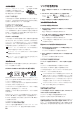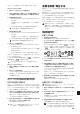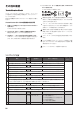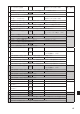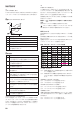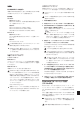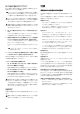User Manual
89
USB
USBでMIDIデータを使う
本機ではMIDIを利用するときに、MIDI端子またはUSB端
子を使ってもコンピューターと接続できます。
動作環境
Windows
対応コンピューター:
Microsoft Windows 7以降の動作環境を満たすUSB
ポート搭載のコンピューター
対応OS:
Microsoft Windows 7(32bit、64bit)、
Microsoft Windows 8.1(32bit、64bit)
またはMicrosoft Windows 10(32bit、64bit)
MacOSX
対応コンピューター:
OS Xの動作環境を満たすUSBポート搭載のコン
ピューター
対応OS:
OS X 10.8、10.9、10.10
この動作環境を満たす、すべてのコンピューターでの
動作を保証するものではありません。
Windowsの場合、最初にコンピューターに接続する
と、自動的にOS内蔵のUSB-MIDIドライバーがインス
トールされます。
本機とドライバーのポート
ドライバーのポート
MIDIINポート
コンピューターのアプリケーションを本機で操作する場合
に、アプリケーションのMIDI入力設定でこのポートを選択
してください。
MIDIOUTポート
本機をコントロールするときに使用します。
Windowsの 場 合、OS内 蔵 の 標 準USB-MIDIド ラ イ
バーは、同時に複数のアプリケーションから本機を使
用することができません。複数のアプリケーションで
本機を同時に使用する場合は、KORG USB-MIDIドラ
イバーをインストールする必要があります。コルグ・
ウェブサイトよりKORG USB-MIDIドライバーをダ
ウンロードし、付属のドキュメントに従ってインス
トールしてください。
http://www.korg.com/
複数のアプリケーションから利用しない場合でも、よ
り 動 作 の 安 定 が 見 込 め るKORG USB-MIDIド ラ イ
バーのインストールをお薦めします。
USBストレージ・モード
本機をUSBストレージ・モードで起動すると、内蔵メモリー
とコンピューター間で録音データのやりとりができます。
USBストレージ・モードのときは、本機の操作はでき
ません。
このデータ転送が有効なときは、USBによるMIDIの送
受信はできません。
1. 本機の電源を切ります。
2. 本機とコンピューターを、USBケーブルで接続します。
3. METRONOMEボタンと録音ボタンを押しながら、電
源ボタンを押して電源を入れます。
再生/一時停止ボタンが点灯して、ディスプレイには
“
”と表示されます。
USBストレージ・モードでデータを転送している
間に、本機の電源を切ったり、USBケーブルの接
続を外すと、本機のデータや、接続しているコン
ピューターに損傷を与える場合があります。
4. 録音データ・ファイルをコンピューターにコピーするこ
とで、録音データのバックアップができます。
“KORG SYSTEM”内の“G1USONG.BIN”が本機で録
音した全曲のソング・データです。
ファイル名を変更すると読み込めなくなります。
“G1USONG.BIN”以外のファイルを移動、削除す
ると本機が正常に起動しなくなりますので移動、削
除しないでください。
“KORG SYSTEM”内にバックアップ・ファイル
や、本機に不要な
ファイル等を入れないでくださ
い。録音データやパラメーターの保存ができなく
なる場合があります。
5. データ転送が完了したら、コンピューターのデスク
トップから本機のドライブを取り出し/削除をします。
USB機器の取り出し/削除の方法は、お使いのコン
ピューターの説明書をお読みください。
OSがMacの場合は、“ KORG SYSTEM”をゴミ箱にす
てて(または片付けて)ください。
6. USBストレージ・モードを終了するときは、点灯して
いる再生/一時停止ボタンを押すと電源が切れます。
Bluetoothスピーカーとして使う
(G1 Airのみ)
Bluetoothオーディオに対応したコンピューター、タブ
レット、スマートフォン、音楽プレーヤーなどを接続して、
G1 AirをBluetoothスピーカーとして使用することができ
ます。
なお、音量の調整は、Bluetoothオーディオで接続した機
器側の出力で調整してください。G1 Airの VOLUMEツマ
ミでは調整できません。
Bluetoothオーディオで接続した機器で再生している
ときはG1 Airのオート・パワー・オフ機能は動作しま
せん。
同時に複数の機器と接続することはできません。